https://www.iperiusbackup.it/cms/iperius-backup-tutorials.aspx
La tecnologia LTO consente di immagazzinare quantità di dati elevate su supporti magnetici tape con un bassissimo costo per GB.
I nastri LTO sono ad oggi molto usati per eseguire il backup soprattutto in ambienti enterprise, dove database e virtualizzazione pongono esigenze di backup di un certo livello. La durata stimata dei supporti è addirittura 30 anni, cosa che rende gli LTO perfettamente adatti allo conservazione dei dati a lungo termine.
Iperius Backup consente di eseguire il salvataggio dei dati su qualsiasi unità nastro LTO Ultrium, con capacità che vanno dai 100 GB fino a 12 TB e oltre (che possono anche diventare di più grazie alla compressione hardware integrata). Iperius può quindi coprire le esigenze di backup di intere aziende, con la massima sicurezza e velocità e con un costo davvero irrisorio.
La licenza di Iperius che consente di eseguire il backup su nastro è la Advanced Tape, che ha un costo di 146 euro (anche per server). La licenza è perpetua e non c’è nessun costo di rinnovo annuale. Aggiornamenti e supporto sono gratuiti.
Iperius Backup Advanced Tape include inoltre altre importanti caratteristiche:
- Backup completo, incrementale e differenziale, con compressione e criptazione
- Backup su Cloud: Google Drive, Amazon S3, Dropbox, OneDrive.
- Drive imaging: possibilità di creare immagini del disco per ripristino completo del sistema anche su hardware differente
- Backup online FTP/FTPS/SFTP, con sincronizzazione (eliminazione dei file obsoleti), compressione e criptazione
- Backup e sincronizzazione su qualsiasi periferica di massa locale o in rete (USB, NAS, RDX, ecc.)
- Backup dei file aperti o in uso, compresi file della posta, macchine virtuali e database (VSS)
Vediamo di seguito come configurare il backup su tape con Iperius Backup.
Il primo passo da compiere sarà definire gli elementi di cui fare il backup, ovvero aggiungere i file e le cartelle da copiare su tape:
Nel successivo pannello “Destinazioni”, clicchiamo sul pulsante mostrato in figura per aggiungere la destinazione su Tape:
Selezioniamo l’unità nastro da utilizzare. Su un computer o un server possono essere presenti più periferiche tape. Iperius può eseguire il backup su più tape, anche contemporaneamente.
La dimensione del blocco di dati (block size) consigliata è quella di default. Quella massima consente un certo incremento nella velocità, mentre quella minima può garantire un minore spazio occupato sulla cassetta.
Iperius offre inoltre la possibilità di abilitare la compressione hardware, che in molti casi consente di guadagnare moltissimo spazio. Ricordiamo comunque che la dimensione compressa dipende sempre dalla comprimibilità dei singoli file. Se stiamo facendo il backup di tutti file già compressi (ad esempio immagini JPEG) la compressione ci sarà di poco aiuto.
Iperius consente infine di specificare il tipo di backup (completo, incrementale o differenziale), per strategie di mantenimento di uno storico dei file su un set di più cassette. Si avrà in questo caso una cassetta con un backup completo e diverse cassette con un backup incrementale o differenziale. Per le normali operazioni di storage e conservazione a lungo termine dei dati, la modalità consigliata è generalmente quella completa.
Nelle altre opzioni vediamo anche che il backup può essere criptato, e quindi tenuto al sicuro da eventuali malintenzionati. Si potrà ripristinare il backup dal tape solo conoscendo la password.
Una volta impostate le varie opzioni, clicchiamo OK per salvare la destinazione e andiamo avanti al pannello successivo:
Possiamo specificare varie opzioni aggiuntive per la nostra operazione di backup, tra cui l’inclusione di file di sistema, la copia dei file aperti o bloccati, ecc…
Nel pannello successivo, potremo impostare la pianificazione, ovvero l’esecuzione automatica del backup a determinati giorni e orari, le notifiche email e l’esecuzione di eventuali script o processi esterni. Nel pannello finale dobbiamo solo specificare il nome del job e cliccare sul pulsante “OK” per salvare la configurazione del nostro backup su tape.
Possiamo subito eseguire il backup facendoci click col destro e cliccando “Esegui backup”, oppure, se abbiamo impostato la pianificazione, il backup verrà eseguito automaticamente nei giorni e negli orari stabiliti.
Per un confronto delle caratteristiche delle varie versioni consulta questa pagina.
Acquista Iperius Backup Advanced Tape
Nota su supporto LTO 7 su Windows Server 2012:
Sui sistemi Windows Server 2012 e 2012 R2, potrebbe essere necessario un hotfix per supportare correttamente i tape drive LTO 7. Ecco il link alla pagina del sito Microsoft dove scaricarlo: https://support.microsoft.com/it-it/kb/3095711 (Aggiornamento per supportare le unità nastro LTO-7 in Windows Server 2012 R2 e Windows Server 2012).
Nota su support LTO6 su Windows Server 2008 e 2008 R2
Anche su questi sistemi potrebbe essere necessario un hotfix Microsoft per supportare correttamente I tape LTO 6: https://support.microsoft.com/it-it/kb/2619836


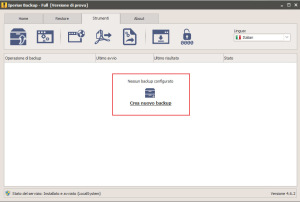
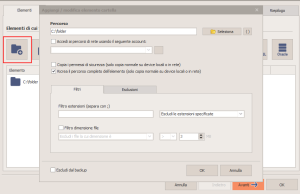
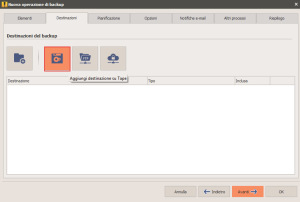
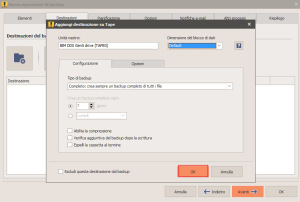
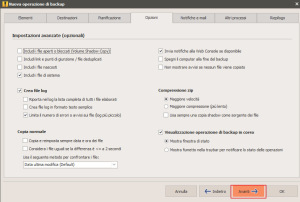
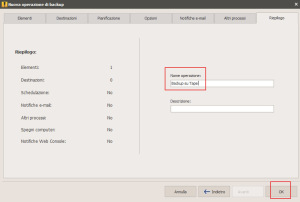
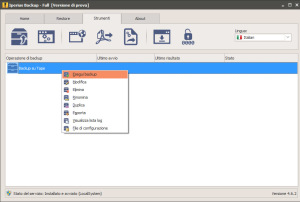
PLEASE NOTE: if you need technical support or have any sales or technical question, don't use comments. Instead open a TICKET here: https://www.iperiusbackup.com/contact.aspx
**********************************************************************************
PLEASE NOTE: if you need technical support or have any sales or technical question, don't use comments. Instead open a TICKET here: https://www.iperiusbackup.com/contact.aspx
*****************************************